FPSやマウス前提のゲーム、非Steamゲームまで遊んで試した
Valveが海外で発売したPC用ゲームパッド“Steam コントローラ”。同社のPCゲーム配信プラットフォーム“Steam”上で展開されているあらゆるPCゲームを非コントローラー対応ゲームも含めて遊べるという本機を海外で購入したので、使用感や特徴などをお届けする。なお日本向けの展開はストアページによると「まもなく登場」、公式ページでは「今年11月、あなたのリビングルームへ」との記載に留まっている。参考までに海外での価格は$49.99ドル。
SteamのBig Picture Modeに最適化されたゲームパッド
Steam コントローラが通常のPC用ゲームパッドと異なるのは、本製品が海外で同時発売されたSteam MachineおよびSteam リンクとセットで企画されたコントローラーだということだ。コンセプト的に“リビングルームのテレビでPCゲームを遊ぶ”ためのハードウェアであるこれらの製品と一緒に使うことを念頭に作られている。
Steam コントローラ自体は通常のゲーミングPCでも使用可能なのだが、Steam MachineやSteam Linkが(Steamの主戦場であるPC用モニターではなく)リビングのテレビからちょっと離れてソファーにでも座りながら操作するためのインターフェースであるBig Picture Mode(以下、BPM)で動作するため、Steam コントローラもBPMと深く結びついた設計になっている(ちなみに今回の記事は普通のWindows10マシンで使用した体験をもとにしたもの)。
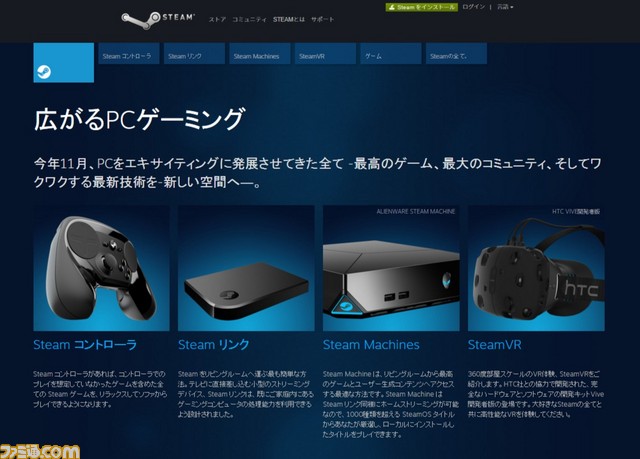
Steam コントローラ中央にあるSteamボタンの動作もこのコンセプトに従ったものになっていて、1回押すとコントローラーが起動(この時点でタッチパッドがマウス、トリガーが左右クリックとして機能する)。そして2回目でSteamクライアント本体のウィンドウがポップアップして、3回目でBPMに切り替わる。
ひとつ厄介なことがあって、Steam コントローラの使用自体はSteamクライアントの通常モードからゲームを遊ぶ場合でも問題なく使えるのだが、ボタンのカスタマイズなどはBPMでやるしかない。BPMで設定した内容は、Steamの通常モードからゲームを起動した際でも引き継がれるものの、プレイしながら細かくカスタマイズを作り込んでいくことで輝くコントローラーなので、いっそBPMに慣れてしまうというのも手だと思う。
現在も頻繁にBig Picture ModeとSteam コントローラのアップデートが行われているため、フィードバックにより挙動が今後変わっていく可能性はあるが、このような特性を持ったある種特殊なコントローラーだというのを理解しておくといいだろう。一般的な汎用PCゲームパッドと同じものだと考えると、いろいろ誤解しがちだ(たとえば、Steamクライアントが起動していない状態では動作しない。ただし後述するようにSteam非対応ゲームで使う方法はある)。
マウスとしても使えるタッチパッドは驚きの出来
さてSteam コントローラの入力は、左右のタッチパッド(ボタンとして押し込みも可能)、左アナログスティック、ABXYボタン、トリガー(LR)、バンパー(LR)、背面のフラップ(LR)、スタート/セレクト系ボタン2種、そしてジャイロが使用可能。
接続はUSB接続のドングルとの無線通信で、単三電池2本で動作(ただしUSBケーブルで直接繋ぐ場合は電池なしでも動く)。持った感触や重量感などは、PC用ゲームパッドとして使用する人も多いXbox 360/One系のコントローラーを想定してもらえばそう間違いはないと思う。


しかしお気付きの人も多いと思うが、Steam コントローラには右アナログスティックが存在しない。各入力を行った際の内容はかなり自由に設定可能なのだが、基本的には右タッチパッドを右アナログスティックまたはマウスの代替として使用することになる。
この挑戦的な設計は、長所にも短所にもなりうる。タッチパッドをマウスとして使えるのは明らかに前者と言えるだろう。Steam コントローラの発表時から“マウス&キーボードで遊ぶことを想定されたPCゲームも遊べるコントローラー”であることが喧伝されてきたが、これは本当に実現されている。

実際、タッチパッドでのマウス操作は想像以上にいい。デフォルト設定ではタッチパッド上に指を走らせると小さな振動(ハプティクス)が入り、移動方向と距離が直感的に理解できるので、かなり思った通りの操作ができる。設定によってトラックボールのように指を離した後も慣性をつけてカーソルを動かすようにすることもできるし、ターンベースのゲームやテンポの遅いゲームなら、コントローラー操作を考慮していないゲームでも不自由なくプレイ可能だ。テキスト入力用に左右タッチパッドで入力するバーチャルキーボードなども用意されている。
マウスやアナログスティックにはかなわないが、カスタマイズで対処
微妙なのは、正確性と反応速度の点で当然マウスにはかなわないし、アナログスティックにも及ばない部分があるということ。正直、競技性の高いハイテンポなゲームで使用するのはオススメしない(ゲームメーカーとしてのValveの主力タイトルはそういったゲームが多いというのはちょっと皮肉だが)。
マウスやアナログスティックでは慣れていることもあって現在自分がどれぐらい入力しているか直感的にわかるが、やはりタッチパッドでは限界がある。テンポの早いゲーム、とくにFPSでは顕著で、最初は「意外に操作できるじゃん!」と驚くものの、よく遊んでみると細かいエイム(狙い)が微妙に合わない。さらに記者のように手が小さいとトリガーなどを引く際に手がブレてズレが生じたりもする。
ただしこれもカスタマイズで補正可能で、ユーザーコミュニティでは右タッチパッドだけでなくジャイロもマウス入力に設定することで、“タッチパッドで大体エイミング→ジャイロで微調整”という方法で解決する人が多い。要はSplatoonスタイルなのだが、ゲームによってはかなりこれで改善できる(ただし画面の振動要素が増えるのでゲームによっては酔いやすくなる人もいると思う)。
一方で、いわゆるD-Pad(十字キー)としても使う左タッチパッドを押し込んだ時の感触は相当安っぽくて、十字キーの代替にはなり得ない。これはこの部分が第一にタッチパッドとして機能するよう設計されている以上、仕方がないのだと思うが、たとえば2Dアクションゲームなどアナログスティックに対応していないゲームで細かな操作をしたい時は、アナログスティックに十字キーなどを割り当てるといった対処が必要だ(そう、アナログスティックを十字キーモードにすることもできるのだ)。
まぁそんな感じに、マウスを使うゲームに対応できるようにした分トリッキーな作りになっているのを、遊びたいゲームと自分のスタイルに合わせたカスタマイズでフォローするという、設定を弄ってナンボの製品だと思う。
タッチパッドのマウスとしての感度は当然のこと、特定の入力をしている場合は別の入力になる“モードシフト”(例:普段は十字キーだが左トリガーを引いている間はマウス動作)、同じように周縁部を触った場合は別の入力になる“アウターリング”といった入力可能ボタン/キーを倍増させる超細かい設定も可能で、設定を作り込めるのが大きな魅力のひとつであるPCゲームらしい性格のゲームパッドと言えるんじゃないだろうか。
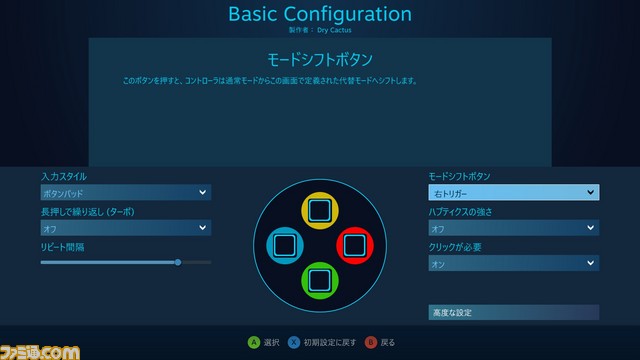
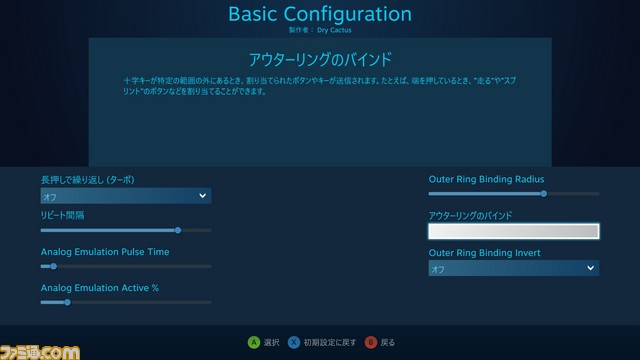
コミュニティによるカスタマイズに秘められた可能性
さて、カスタマイズしてナンボというのが合う人もいれば、合わない人もいると思う。正直、ゲームを買うたびにいちいちベストな設定を探さなければならないのは面倒くさい。設定を作り込めば作り込むほどゲーム上のUI表示と実際に入力するボタンが一致しなくなっていくし、できれば一般的な配置に近く直感的で使いやすい設定を誰かに教えてほしいところ。
そこでSteam コントローラでは、ボタンのマッピングなどを設定したプロファイルを共有することができる。いわばコントローラー設定のMODだ。プロファイルはゲームごとに適用可能で、そのゲームの開発者が自ら公式設定を配布していることもあるし、そこそこ名のあるゲームなら誰かしらが設定を公開しているので、それをさらにエディットして自分好みに調節すればかなり楽になる。この「コミュニティがベストな使い方を見つけ出していく」という性質は、マウス&キーボードゲームを遊べることに並ぶ、Steam コントローラの大きな特徴だと思う。
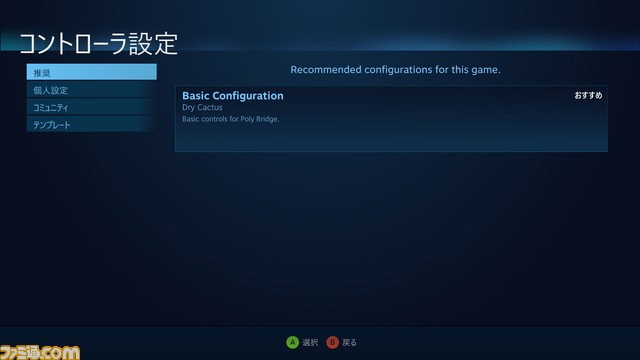
非Steamゲームでも使用することは可能
では非Steamゲームでは使えないのか? Steamがそもそも起動していない状態では無理だが、結論としては使えないことはない。しかし一長一短という感じだ。
非Steamゲームで使う方法は2種類あって、まずSteamはSteamで購入したゲーム以外も登録可能。Steamから起動した際にSteamオーバーレイが問題なく動作するプログラムなら、Steam コントローラもSteamゲームと同じように使うことができる。実際にBlizzardの『Diablo 3』と『Heroes of the Storm』のゲームプログラム本体を登録して操作してみたが、問題なくプレイできた。

問題は非Steamゲームを登録して遊ぶ場合、当然オフィシャル設定はないし、現状の仕様としてボタンマッピングの共有などもできないので、基本的にテンプレートを元に自分で設定を作り込んでいくしかない。使いたいショートカットキーがたくさんある場合などは大変だ。まぁこれは非Steamゲームの場合のボタンマッピングのインポート/エクスポート機能がつけば解決する話だが……。

もうひとつ、BPMではSteam外のデスクトップでの各入力の挙動を設定できる。デフォルトではSteamの操作やWeb閲覧などに使いやすいマウスとキーが割り当てられているが、この機能を利用して非Steamゲームを遊ぶための設定を行っている人もいる。記者はSteamに登録しにくい『Minecraft: Windows 10 Edition』をこの方法で遊んだ(ただしSteamがバックグラウンドで動作している必要がある)。
デスクトップ用設定自体は共有可能なので、特定のゲーム用の設定が共有されていたりもするが、PCゲームなら大体マウス&キーボードでの操作を考慮してキーコンフィグが用意されているので、そちらで合わせてしまうのもアリ。
また一応触れておくと、マウスだけでプレイ可能なゲームも当然遊べる。例えば『Diablo 3』と同じBlizzardの『ハースストーン』はマウスだけで遊べるので、Steamへの登録をせずに、通常通りランチャーソフトのBattle.netから起動する形で遊べた。同様にブラウザゲームなども遊べるだろう(Steam コントローラで遊びたいかはともかく)。
最高のゲームパッドではないが、非常に面白いゲームパッド
まとめると、「Steam コントローラがあれば、コントローラでのプレイを想定されていなかったゲームも含めた全ての Steam ゲームをテレビでプレイできます」とか「数千タイトルのゲーム、一つのコントローラ」といった売り文句(公式サイトより)は事実で、カスタマイズ次第で本当に幅広いPCゲームに対応可能な、夢のようなゲームパッドだ。
その一方でクセも強い。Steamと完全に無関係に動作することはできないし、向いていないゲームはゲームパッドでのプレイが推奨されているタイトルでも合わない。そしてそもそも、ゲームごとのカスタマイズがほぼ必須でもある。コミュニティによる設定共有である程度フォローできるとしても、完璧と言うことはできない。
レビューが賛否両論になっているのも当然で、どこを重要視するかによって価値が大きく変わってくるゲームパッドだと思う。大きな可能性を秘めているのは間違いないので、明確な長所(対応力やSteamクライアントとの融合度)にグッと来るならトライし、そうでないならば今後の展開を様子見してみるというのもいいだろう。
